В света на видеопродукцията и филмите, Adobe Premiere Pro разширява границите на възможното. По-специално, панелът „Essential Graphics“ е централна част, която ти предлага множество функции за управление и редактиране на графики в проектите ти. Този урок ще те запознае с най-новите оптимизации в панела на Premiere Pro CC 2018 и ще ти покаже как да приложиш тези промени ефективно в работния си процес.
Най-важни акценти
Панелът Essential Graphics предлага сега по-обширни възможности за редактиране, които повишават ефективността ти. Можеш бързо да маркираш обекти, да създаваш надписи и да настроиш шрифтовете прецизно. Тези функции подобряват потребителското изживяване и улесняват креативния ти процес.
Стъпка по стъпка инструкция
За да се увериш, че можеш да използваш новите функции оптимално, следвай следните стъпки:
Вмъкване на графики от проекта
За да интегрираш графичните си елементи ефективно в панела Essential Graphics, първо отвори менюто. Кликни върху менюто и след това плъзни желаните графики директно от проекта в панела. Това ускорява процеса, тъй като елементите са веднага на разположение.
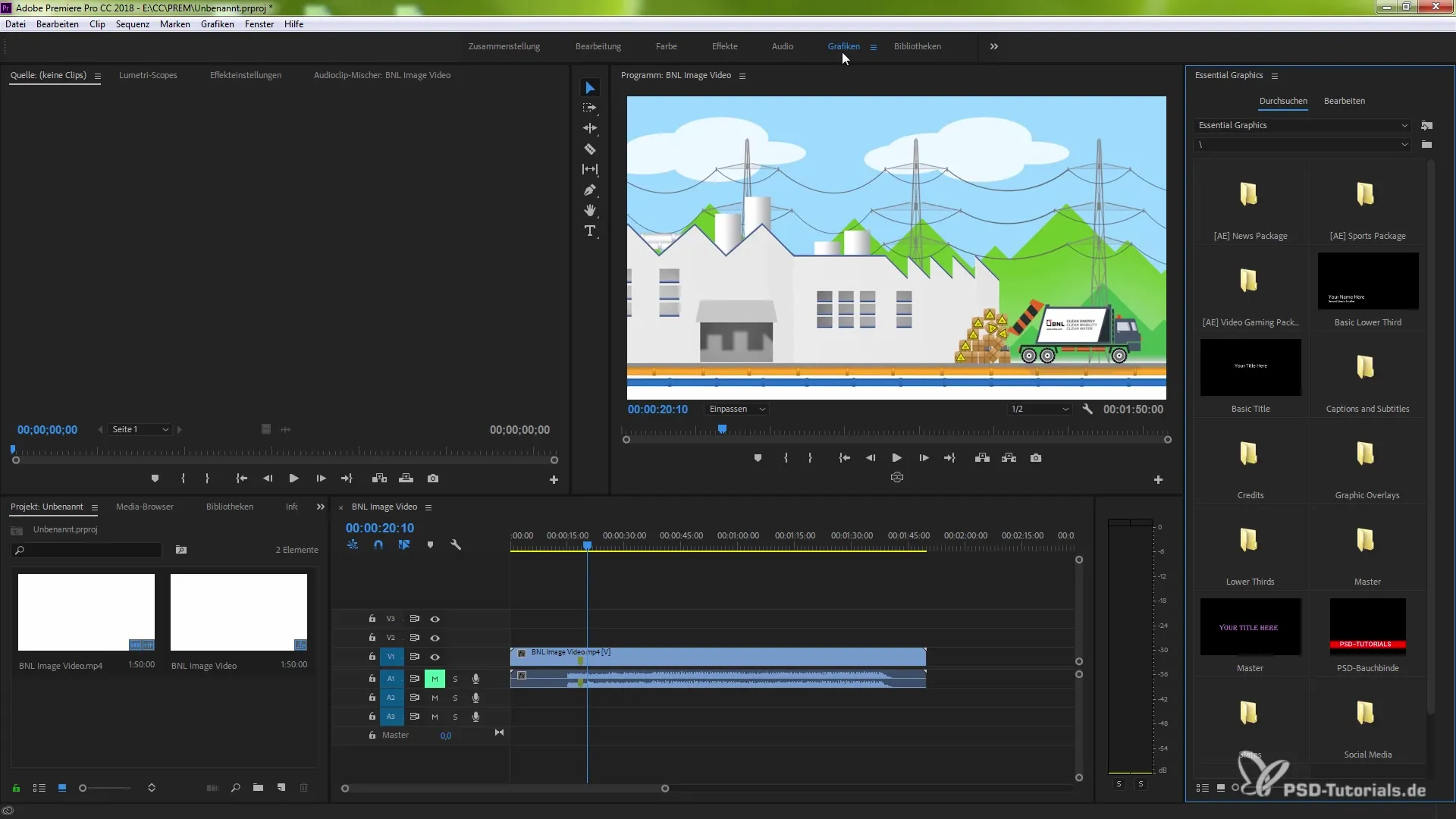
Създаване на наложени обекти
Можеш също така да управляваш няколко обекта едновременно. Маркирай желаните обекти в панела и ги настройвай, както е необходимо. Без значение дали искаш да ги увеличиш, намалиш или преместиш, всичко може да се направи интуитивно с няколко кликвания. Ще се увериш колко лесно е да внесеш промени „на летящо“.
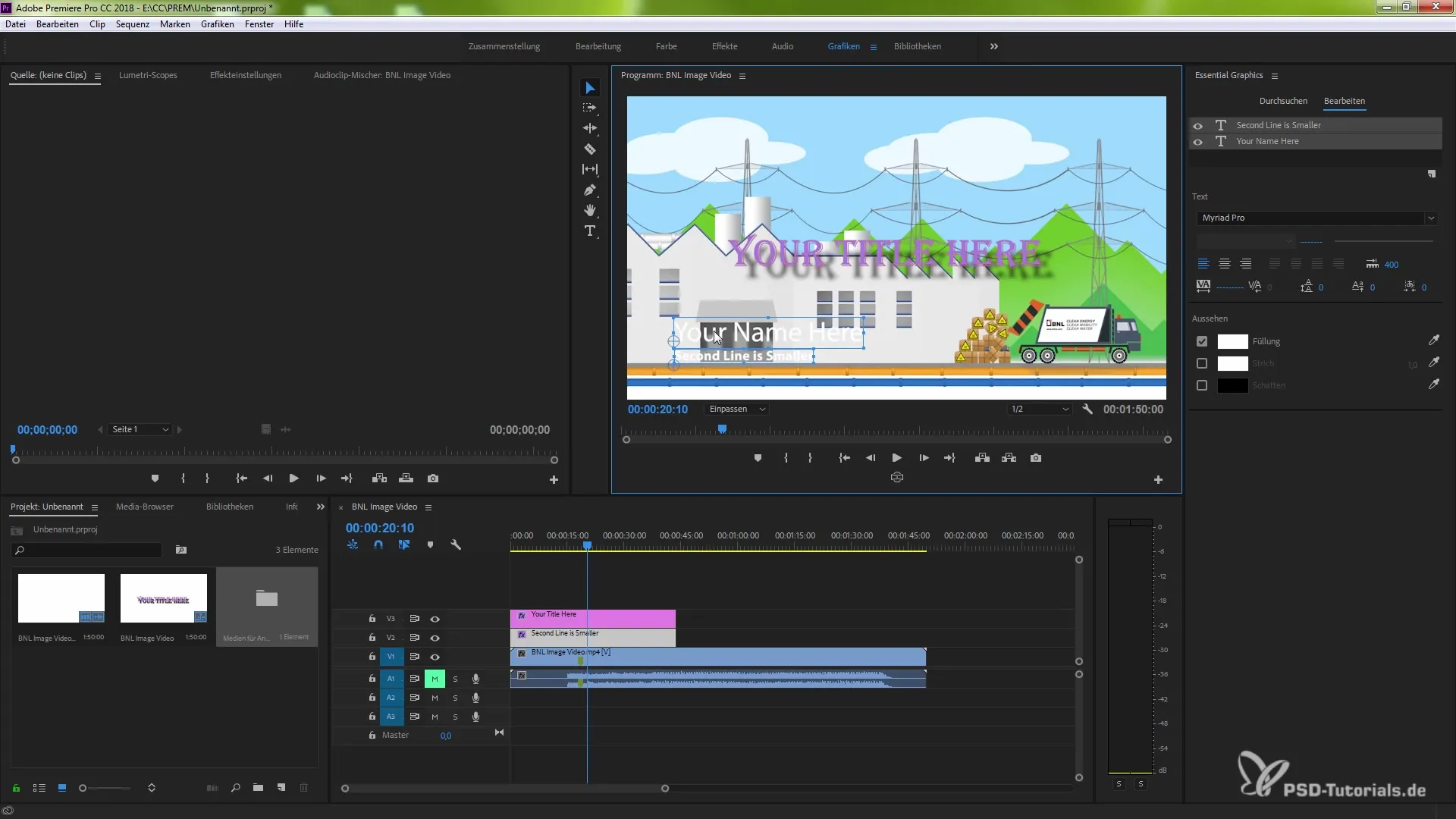
Създаване на надписи
Още едно важно предимство е възможността за създаване на надписи. За да направиш това, активирай кутията за надписи. Веднага ще видиш какво се случва, когато форматираш текст като надпис. Експериментирай с дължината на надписа и настрой анимационните ефекти. Имаш контрол върху всички аспекти, от началото до края на надписа.
Редактиране на надписа
В рамките на надписа можеш да настроиш текста. Избери текстовото поле и въведи желания текст. Освен простото въвеждане на текст, има значителни нововъведения, които ти позволяват многостранна редакция. Обърни внимание, че предварителният преглед от дясната страна показва текущия стил веднага.
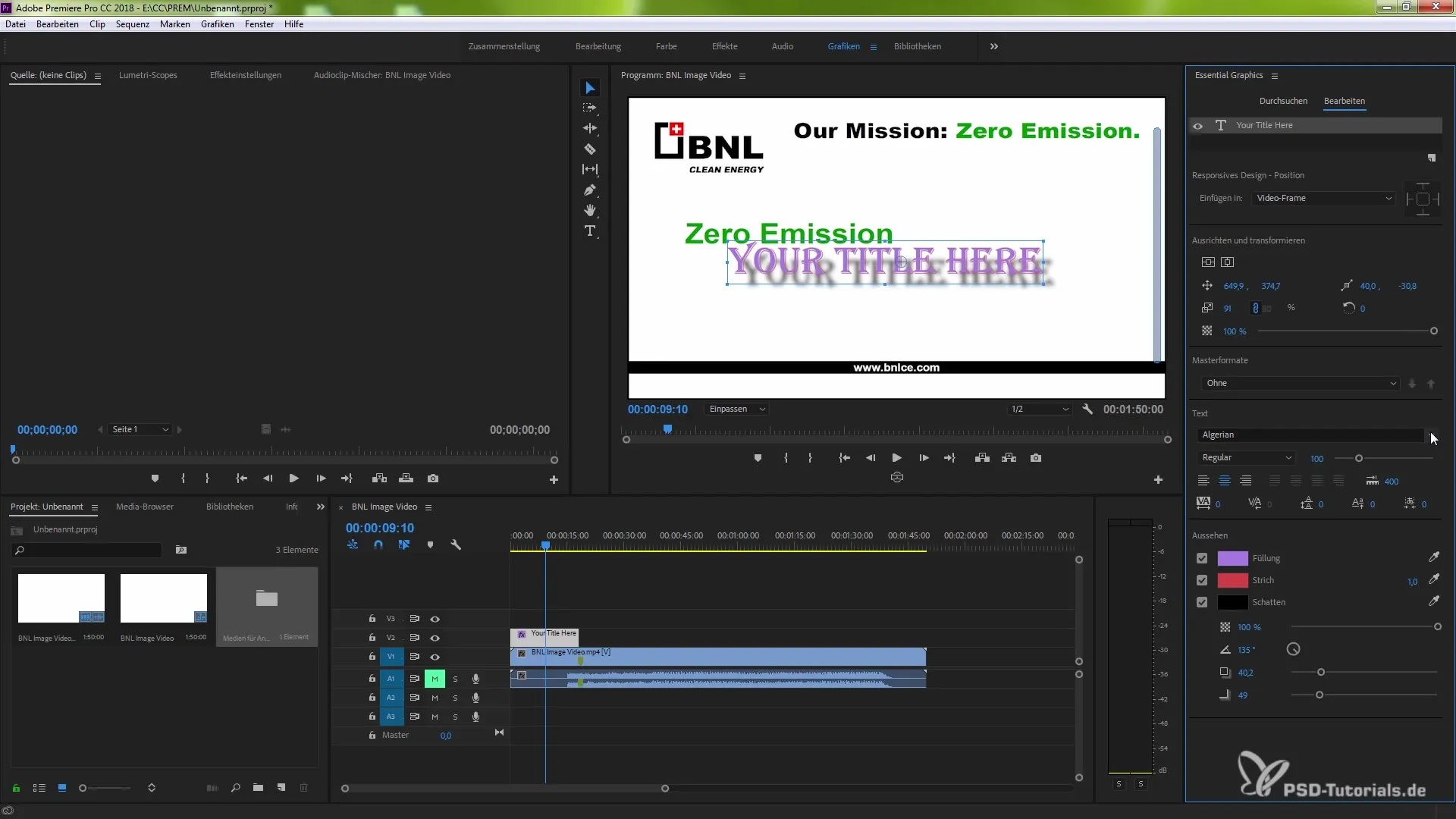
Гъвкава работа с шрифтове
Панелът предлага сега разширени опции за управление на шрифтовете. Чрез добавяне на шрифтове през Typekit можеш бързо да направиш предпочитаните шрифтове лесно достъпни. Маркирай любимите си с звездичка, за да имаш бърз достъп до тях по всяко време.
Предварителен преглед на избрани шрифтове
Когато избираш шрифт, на екрана се появяват различни режими на представяне. Това позволява детайлен преглед на шрифтовете, така че да можеш точно да видиш как текстът ще изглежда в проекта ти.
Настройка на съществуващи текстове
Използвай функциите на панела, за да избираш бързо съществуващ текст и да променяш стиловете му, както е необходимо. Без значение дали искаш да настроиш цвета, размера или други атрибути – възможностите са почти неограничени.
Обобщение – Оптимизации в панела Essential Graphics в Adobe Premiere Pro CC 2018
Сега имаш преглед на важните функционалности на обновения панел Essential Graphics в Adobe Premiere Pro CC 2018. Тези нови функции не само че насърчават креативността ти, но също така увеличават ефективността на работния ти процес. Експериментирай с различните функции и открий многобройните възможности, които ти предлагат.
Често задавани въпроси
Какво е панелът Essential Graphics в Premiere Pro?Панелът Essential Graphics позволява управление и редактиране на графики в Premiere Pro и предлага различни функции за текстово оформление.
Как мога да създам надпис?Активирай кутията за надписи в панела, за да преобразуваш текст в надпис и настрой анимационните ефекти.
Мога ли да добавя шрифтове през Typekit?Да, можеш да добавяш шрифтове през Typekit и да маркираш любимите си, за да имаш бърз достъп.
Мога ли да редактирам няколко обекта едновременно?Да, можеш да избираш и настройваш няколко графични елемента в панела Essential Graphics едновременно.
Как мога да видя предварителен преглед на шрифтовете си?Когато избираш шрифт, се появяват различните режими на представяне в панела, които ти помагат при настройките.


